La correción es una parte esencial de cualquier comunicación escrita. Ya sea un correo electrónico, un informe o una publicación de un blog, es fundamental asegurarse de que el texto esté libre de errores y en limpio. La correción te ayuda a detectar errores, corregir problemas de gramática y ortografía, y mejorar la claridad y legibilidad del texto.
Si utilizas Microsoft Word con frecuencia, tienes mucha suerte ya que el programa ofrece una amplia gama de herramientas y trucos que pueden facilitar la tarea de corregir textos. En este artículo, exploraremos todas las opciones de corrección en Microsoft Word y compartiremos algunos consejos y trucos que te ayudarán a mejorar tu escritura y eliminar errores. ¡Así que, empecemos!
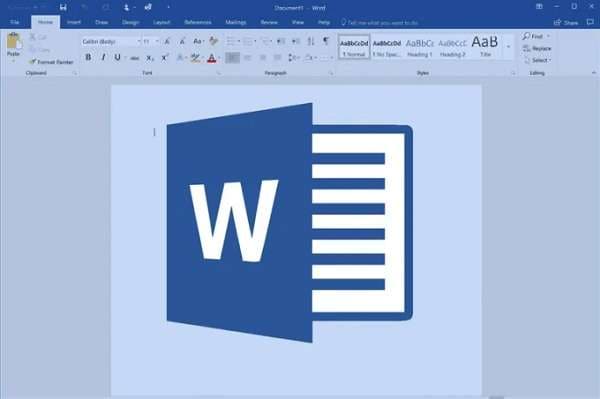
Cómo hacer correcciones en Microsoft Word
Microsoft Word te ofrece varias herramientas y funciones de corrección para ayudarte a detectar errores y mejorar tu redacción. Para empezar, es importante que comprendas estas herramientas y sepas cómo utilizarlas de manera eficaz.
Una de las primeras cosas que puedes hacer es ajustar tus preferencias de idioma y personalizar los diccionarios. Esto garantizará que Word reconozca el idioma en el que estás escribiendo y te ayudará a evitar errores de ortografía y gramática. Puedes acceder a estas configuraciones en la pestaña "Revisar" y hacer clic en "Idioma". Desde allí, puedes seleccionar el idioma de tu preferencia y agregar palabras personalizadas a tu diccionario.
Luego, es importante activar la función de revisión de gramática y ortografía. Para hacerlo, ve a "Archivo", "Opciones" y luego selecciona "Corrección". Asegúrate de marcar las casillas de "Comprobar la ortografía mientras escribes" y "Marcar los errores gramaticales mientras escribes". Con estas configuraciones habilitadas, Word resaltará los errores de ortografía y gramática mientras escribes, lo que te facilitará la detección y corrección de errores.

Otra herramienta útil es la función de corrección integrada en Word. Esta herramienta analiza tu texto en busca de errores comunes y te sugiere correcciones. Para utilizar esta herramienta, selecciona "Revisar" y luego "Ortografía y gramática". Word examinará tu documento y resaltará los errores. Puedes elegir si aceptar o rechazar las correcciones sugeridas a medida que avanzas en tu texto.

Por último, no olvides la función del "Tesauro". Puedes acceder a ella en la pestaña "Revisar". Te ayudará a encontrar sinónimos y evitar la repetición en tu texto.

En resumen, las herramientas y funciones de corrección de Microsoft Word pueden ayudarte a detectar errores y mejorar la calidad de tu texto. Comprender cómo utilizar estas herramientas de manera efectiva te permitirá ahorrar tiempo y asegurarte de que tu comunicación escrita sea profesional.
Técnicas de corrección avanzadas en Microsoft Word
Si bien las herramientas de corrección incorporadas en Microsoft Word son muy útiles para detectar errores, existen algunas técnicas avanzadas que pueden llevar tus correcciones a un nivel superior. Veamos algunas de ellas:
Una herramienta útil es la función de "Lectura en voz alta" de Word, que lee tu texto en voz alta para realizar una corrección auditiva. Para usar esta función, selecciona el texto que deseas corregir, ve a la pestaña "Revisar" y haz clic en "Lectura en voz alta". Esto puede ser útil para detectar errores que podrías haber pasado por alto al leer en silencio.

Otra técnica avanzada consiste en personalizar la configuración de corrección de Word según tus necesidades. Por ejemplo, puedes añadir reglas de corrección o excluir ciertos errores para que no sean resaltados. Para hacerlo, ve a "Archivo", luego "Opciones" y selecciona "Corrección". Luego, haz clic en "Configuración". Desde allí, podrás personalizar la configuración de corrección según tus preferencias.
Los atajos de teclado también pueden agilizar tu proceso de corrección. Por ejemplo, con "Ctrl + ;" puedes insertar la fecha actual y con "Ctrl + Shift + *" puedes mostrar u ocultar los caracteres no impresos. Estos atajos se encuentran en la sección "Corrección" de las opciones de Word.
Por último, considera utilizar el modo de "Control de cambios" para editar y corregir. Este modo te permite realizar cambios y sugerencias en un documento sin alterar el texto original. Para activarlo, haz clic en la pestaña "Revisar" y luego en "Control de cambios". Esto puede ser útil en proyectos colaborativos, ya que permite que varias personas realicen sugerencias y revisiones sin perder el texto original.

Al aplicar estas técnicas avanzadas de corrección en Microsoft Word, podrás detectar errores y hacer que tu texto sea más eficiente y efectivo.
Consejos para hacer correcciones en Word
Además de las herramientas de corrección incorporadas y las técnicas avanzadas que hemos cubierto, también puedes utilizar los siguientes consejos y estrategias para hacer tu corrección más efectiva. Veámos cuales son:
Haz uso de tus habilidades
En primer lugar, es importante evitar cometer errores comunes al realizar la corrección. Por ejemplo, no confíes únicamente en el corrector ortográfico para detectar errores, ya que podría omitir errores contextuales o palabras homófonas. Además, debes realizar la corrección en busca de errores de gramática, puntuación, formato y ortografía.
Buscar y reemplazar
Una herramienta adicional muy útil es la función "Buscar y reemplazar", la cual te permite identificar y corregir errores de manera rápida. Por ejemplo, si tiendes a escribir una palabra de forma incorrecta con frecuencia, puedes utilizar "Buscar y reemplazar" para sustituir todas las apariciones de la palabra mal escrita por la forma correcta.
Tómate un descanso
Para hacer buenas correcciones también debes:
● Emplear estrategias como tomar descansos entre las sesiones de corrección.
● Leer el texto en voz alta.
● Imprimir el documento para tenerlo en físico.
Estas estrategias te serán de gran ayuda para identificar errores que podrías haber pasado por alto al leer en silencio.
Tipos de documentos
También es importante considerar los requisitos específicos de los diferentes tipos de documentos al corregirlos. Por ejemplo, los trabajos académicos pueden necesitar un tono más formal y seguir estilos de citación específicos, mientras que los informes empresariales deben enfocarse en la claridad y la brevedad. Por otro lado, los correos electrónicos suelen requerir un tono más conversacional y es importante prestar atención al registro del texto.
Busca ayuda
Por último, no temas pedir ayuda. En ocasiones, otras personas pueden detectar errores que podrías haber pasado por alto. Considera la posibilidad de que un colega o un amigo revise tu texto, incluso puedes contratar a un corrector profesional.
Cómo usar PDFelement para hacer correcciones en Word

![]() Impulsado por IA
Impulsado por IA

PDFelement Es una herramienta útil que te permite realizar diversas tareas, incluyendo la corrección de textos. Una de las funciones principales de PDFelement es la capacidad de crear archivos PDF a partir de documentos de Word, lo cual te permite corregirlos fácilmente utilizando las herramientas incorporadas en la aplicación.
La herramienta de corrección de PDFelement te permite resaltar y comentar el texto y agregar notas adhesivas. Incluso puedes utilizar las herramientas "Corregir" y "Reescribir" para hacer correcciones directamente en el PDF. Estas características te permiten detectar fácilmente errores y realizar las revisiones necesarias sin tener que cambiar entre diferentes programas.
Para hacer correcciones en PDFelement, solo tienes que crear un PDF a partir de tu archivo de Word y abrirlo en el programa. Una vez dentro, podrás utilizar las diversas herramientas de corrección para identificar y corregir errores. Cuando hayas realizado todas las correcciones, guarda el PDF y, si es necesario, puedes exportarlo de vuelta a Word.
Cómo usar la herramienta de corrección de PDFelement

La herramienta de corrección de PDFelement es una herramienta avanzada que te ayuda a mejorar la claridad y el estilo de tu texto. Con solo unos clics, puedes analizar tu texto en busca de errores gramaticales y ortográficos y recibir sugerencias para mejorar la estructura de las oraciones y la elección de palabras.

![]() Impulsado por IA
Impulsado por IA
Aquí tienes una guía paso a paso sobre cómo utilizar la herramienta de corrección de PDFelement:
Paso 1 Abre el archivo PDF que deseas corregir en PDFelement.
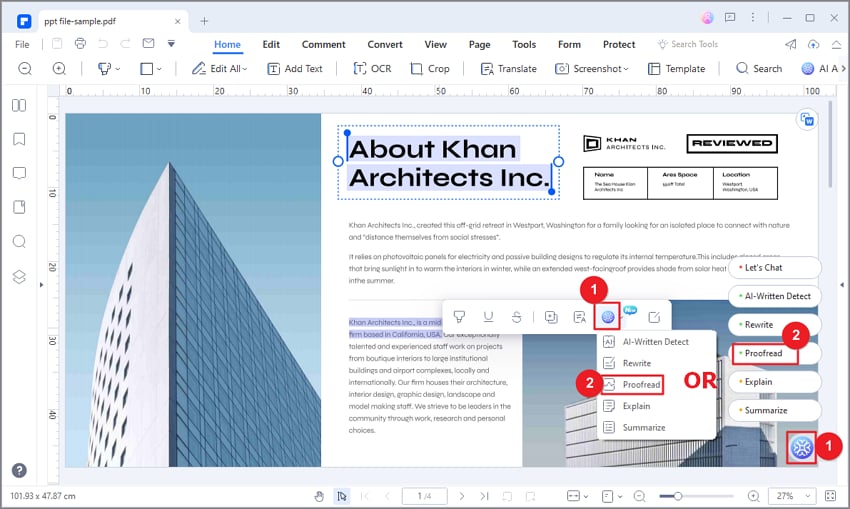
Paso 2 Haz clic en el botón "Proofread" en la barra de herramientas superior para activar el modo de corrección.
Paso 3 En la ventana que aparece, introduce el contenido que deseas corregir en el cuadro de texto "Contenido" y luego haz clic en "Corregir".
Paso 4 PDFelement utilizará Lumi, su asistente de inteligencia artificial, para analizar el texto y ofrecerte sugerencias de mejora en cuanto a gramática, ortografía y elección de palabras.
Paso 5 Revisa los resultados en el cuadro de respuesta. Puedes copiar el contenido corregido a otros archivos o reemplazar directamente el texto original con la versión corregida.
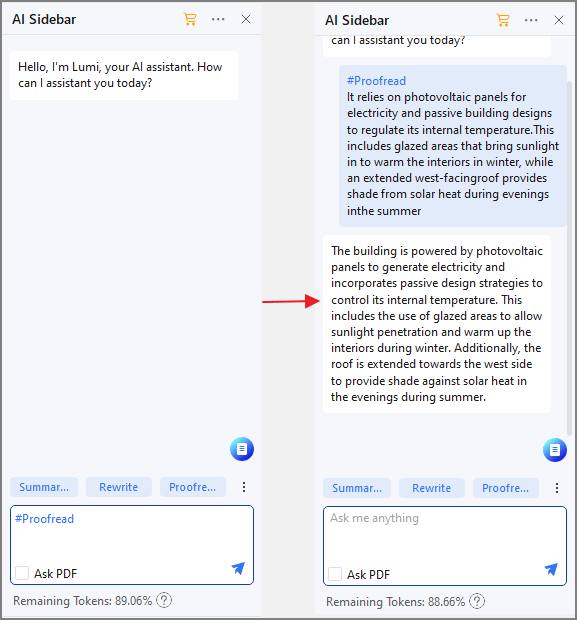
Ajusta la configuración según tus necesidades para aprovechar al máximo la herramienta de corrección. Puedes seleccionar diversas opciones, como activar o desactivar comprobaciones específicas (por ejemplo, voz pasiva), ajustar el nivel de sugerencias de corrección y mucho más.
Cómo usar la herramienta de reformulación de PDFelement
La herramienta de reformulación de PDFelement te permite mejorar la claridad, el estilo y la gramática de tu documento. Para utilizar esta función, selecciona "Reformular" e ingresa el contenido en el cuadro de "Contenido". Luego, haz clic en "Reformular" y deja que Lumi, el asistente de inteligencia artificial, optimice tu contenido para obtener resultados más efectivos.

![]() Impulsado por IA
Impulsado por IA
Una vez que Lumi haya reformulado el contenido, puedes copiar la respuesta en otros archivos o utilizar el texto reformulado para reemplazar directamente el original. Esta función resulta muy útil para corregir documentos, ya que te permite ahorrar tiempo y esfuerzo al corregir errores de forma manual.
Además, facilita el proceso de edición y mejora la calidad del texto de manera eficiente.
Paso 1 Haz clic en la opción "Reformular" en la barra de herramientas de PDFelement.
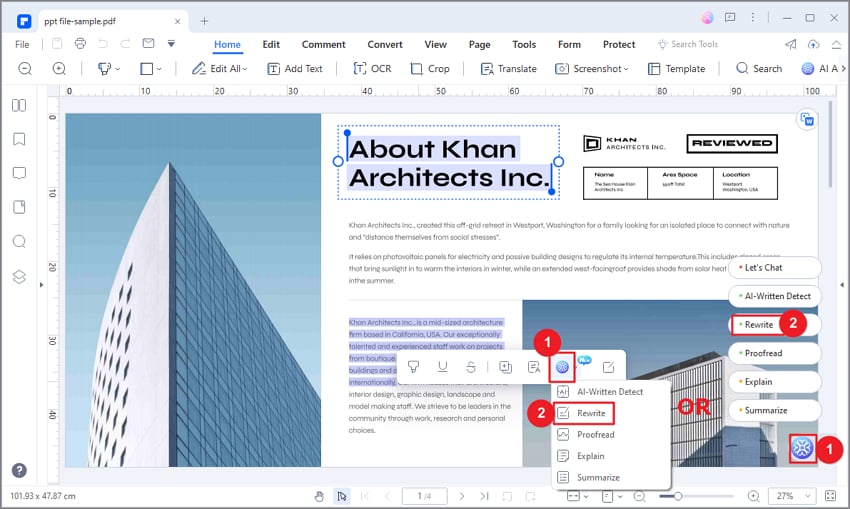
Paso 2 Ingresa el contenido en el cuadro "Contenido".
Paso 3 Haz clic en el botón "Rewrite" para iniciar el proceso de optimización.
Paso 4 Lumi se encargará de reescribir el contenido y sugerir mejoras en cuanto a claridad, estilo y gramática.
Paso 5 Verifica la respuesta en el cuadro de respuesta.
Paso 6Puedes copiar la respuesta en otros archivos o utilizar el contenido reformulado para reemplazar directamente el texto original.
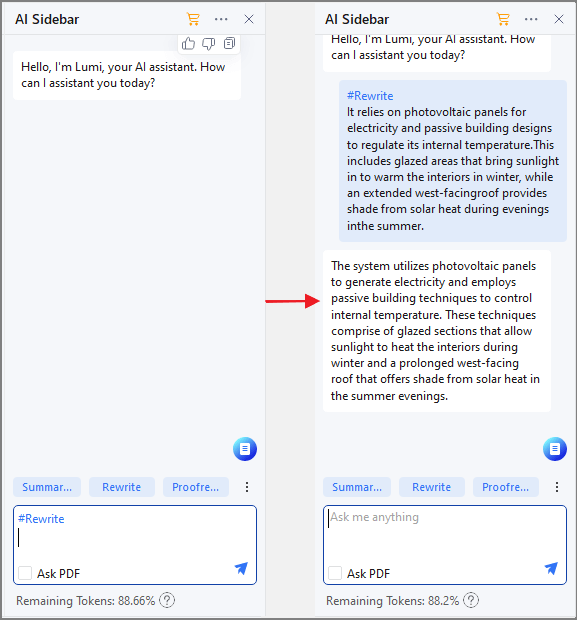
Aquí tienes algunos ejemplos de cómo la herramienta de reformulación de PDFelement puede utilizarse para mejorar tu texto:

![]() Impulsado por IA
Impulsado por IA
● Eliminar redundancias: La herramienta de reformulación puede ayudarte a identificar y eliminar palabras y frases innecesarias en tu texto. Por ejemplo, puede sugerir reformular una frase como "En mi opinión, creo que" a simplemente "creo que".
● Mejorar la estructura de las oraciones: La herramienta de reformulación también puede sugerir cambios en la estructura de una oración para hacerla más clara y concisa. Por ejemplo, podría sugerir dividir una oración larga y complicada en dos oraciones más cortas y simples.
● Corregir errores de gramática y puntuación: La herramienta de reformulación también puede ayudar a identificar y corregir errores gramaticales y de puntuación en un texto. Por ejemplo, podría sugerir cambiar una frase como "ellos va a la tienda" a "ellos van a la tienda".
● Mejorar el estilo y el tono: La herramienta de reformulación también puede sugerir cambios en el estilo y tono de un texto para hacerlo más atractivo y efectivo. Por ejemplo, podría sugerir reestructurar una frase técnica y aburrida para convertirla en una más animada y atractiva.
Conclusión
Realizar un proceso de corrección es fundamental en la comunicación escrita. Microsoft Word ofrece diversas herramientas y funciones útiles de corrección. PDFelement también es una poderosa herramienta que puede mejorar este proceso. Al utilizar estas herramientas y técnicas, podrás mejorar la calidad de tu texto, evitar errores comunes de revisión y comunicar tus ideas de manera más clara y efectiva. Mediante la práctica constante, podrás tener más confianza en tus habilidades de corrección y te convertirás en un escritor competente.

